Cómo hacer que tu Echo Show reproduzca un sonido cuando diga "Alexa"

De manera predeterminada, cuando dices "Alexa" cerca del Echo Show, se muestra una línea azul en una pantalla. Si prefieres algo un poco más obvio, puedes hacer que tu Echo Show emita un sonido cada vez que lo invoques.
Alexa puede hacer un pequeño ruido cuando comiences a hablar con Alexa y una vez que hayas terminado tu pedido . Esto es útil si desea realizar una solicitud de Alexa sin mirar su dispositivo, como cuando está cocinando y necesita centrarse en lo que está haciendo. Ambos efectos de sonido se encuentran en el menú de configuración en el Echo Show. Para encontrarlo, deslícese hacia abajo desde la parte superior de la pantalla y toque Configuración.
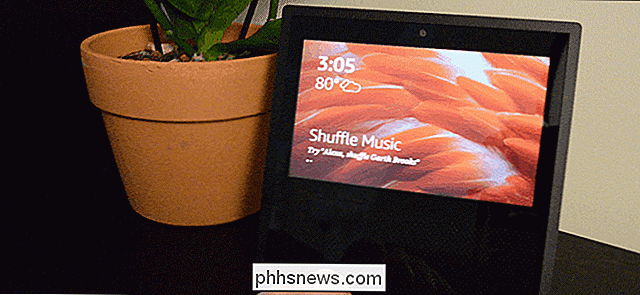
Desplácese hacia abajo en el menú Configuración y toque Sonidos.
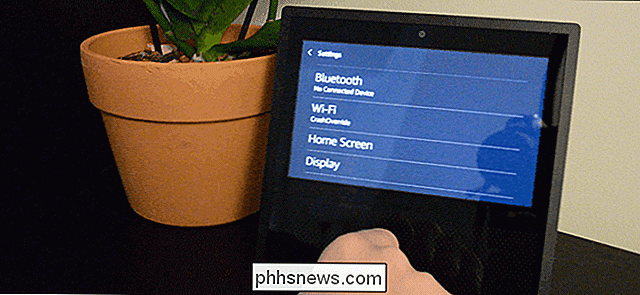
Desplácese hasta la parte inferior de la lista de configuraciones y toque "Inicio de solicitud". Fin de la solicitud "o ambos. Lo que prefiera.
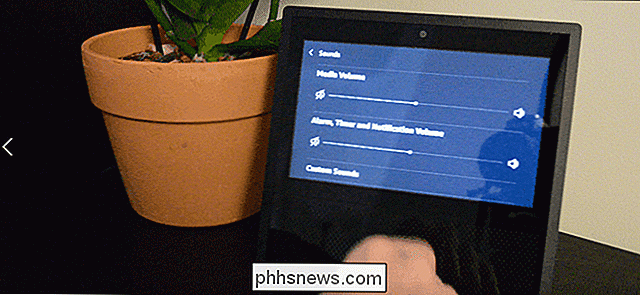
A partir de ahora, siempre que diga "Alexa", debería escuchar un mensaje cuando Alexa comience a escuchar.

Cómo cifrar la copia de seguridad de Time Machine de su Mac
Encripta la unidad de sistema de su Mac como debería: si su computadora es robada, sus datos están a salvo de miradas indiscretas. Pero en su escritorio, justo al lado de su Mac, hay una copia de todo en su disco duro: su copia de seguridad de Time Machine. ¿Alguien que agarrara ese disco no tendría acceso a la misma información?

Cómo transmitir desde VLC a su Chromecast
Los desarrolladores de VLC han estado trabajando en el soporte de Chromecast por algún tiempo, y finalmente está disponible en la versión 3.0. Eso significa que ahora puede transmitir archivos de video y audio desde el reproductor multimedia VLC en su PC a su Chromecast conectado a su televisor. Nota: aunque esta característica se encuentra en la versión estable de VLC, puede ser delicada.


